Jak uruchomić program Windows Defender bezpośrednio w systemie Windows 8 lub utworzyć skrót, aby go uruchomić?
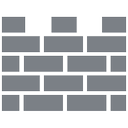
Windows Defender to oprogramowanie antywirusowe dostarczane w pakiecie z systemem Windows 8. Chociaż jest mniej skuteczny niż rozwiązania firm trzecich, zapewnia podstawowy poziom ochrony. Wielu użytkowników jest zadowolonych z ochrony, jaką oferuje w celu zabezpieczenia systemu operacyjnego. Jednak w programie Windows Defender brakuje ikony obszaru powiadomień (w zasobniku systemowym). W tym artykule zobaczymy, jak szybko uruchomić program Windows Defender i uruchomić go bezpośrednio jednym kliknięciem.
Aby go uruchomić, wystarczy uruchomić plik MSASCui.exe.
- naciskać Wygraj + R klawisze skrótów razem na klawiaturze, aby otworzyć okno dialogowe Uruchom. Wskazówka: patrz ostateczna lista wszystkich skrótów klawiaturowych Windows z klawiszami Win, jeśli jesteś zainteresowany).
- Wpisz następujące polecenie w polu Uruchom:
%ProgramFiles%\Windows Defender\MSASCui.exe
- Windows Defender otworzy się:
Możesz utworzyć skrót, aby uruchomić go szybciej, a także przypisać globalny skrót do utworzonego skrótu, aby uzyskać do niego dostęp bezpośrednio z dowolnej aplikacji, jak opisano w tym artykule:
Dodaj globalne skróty klawiszowe, aby uruchamiać ulubione aplikacje w systemie Windows 8.1.Otóż to.
